- Prullenbak legen
- Mail-app verwijderen
- Cache wissen op Mac
- Krijg meer opslagruimte op Mac
- Laat Chrome minder RAM gebruiken
- Waar is Schijfhulpprogramma op Mac
- Controleer Geschiedenis op Mac
- Control + Alt + Delete op Mac
- Controleer Geheugen op Mac
- Controleer Geschiedenis op Mac
- Verwijder een app op een Mac
- Wis Cache Chrome op Mac
- Controleer opslag op Mac
- Wis browsercache op Mac
- Favoriet verwijderen op Mac
- RAM controleren op Mac
- Browsegeschiedenis op Mac verwijderen
Bekwame gids voor het verwijderen van tijdelijke bestanden op Mac
 Bijgewerkt door Lisa Ou / 19 sep 2023 09:15
Bijgewerkt door Lisa Ou / 19 sep 2023 09:15Hoi! Ik ben momenteel mijn Mac aan het opruimen en heb de bestanden die ik niet langer nodig heb al verwijderd. Ik ben van plan deze keer de tijdelijke bestanden te wissen, maar ik weet niet waar ze zijn opgeslagen of waar ik ze kan vinden. Kan iemand mij vertellen hoe ik tijdelijke bestanden op de Mac kan wissen en welke voordelen ik kan krijgen als ik ze verwijder? Bij voorbaat dank voor uw antwoorden en aanbevelingen.
Een tijdelijk bestand is een gegevenstype dat informatie uit het hoofdbestand bevat terwijl dit wordt gewijzigd of gemaakt. Het is niet gecategoriseerd als een van de reguliere gegevenstypen, zoals Applicatie, Document, Afbeelding, Muziek, enz. Daarom zal het vinden ervan niet zo eenvoudig zijn, vooral als je naast de hoofdgegevens nog veel andere gegevenstypen hebt. Maar maak je geen zorgen, want dit artikel bevat bekwame technieken voor het wissen van tijdelijke bestanden op een Mac. Ga nu verder om ze te ontdekken.
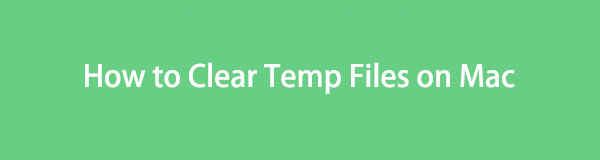

Gidslijst
Deel 1. Voordelen van het verwijderen van tijdelijke bestanden
Als je meerdere bestanden, programma's, taken, enz. op de Mac hebt, is het normaal dat je ook meerdere tijdelijke bestanden hebt. Ze zijn klein, maar als ze zich eenmaal opstapelen, kun je verwachten dat je Mac vroeg of laat onvoldoende opslagruimte zal hebben. Wanneer dit gebeurt, worden de prestaties beïnvloed en langzaam uitgevoerd. Een van de belangrijkste voordelen van het verwijderen van de tijdelijke bestanden is dat dit mogelijk is verbeter uw Mac-prestaties. Het wissen ervan zal wel lukken geef je meer ruimte, waardoor het de bewerkingen beter afhandelt en u een soepelere Mac-ervaring krijgt. Bovendien vermindert het elimineren van tijdelijke bestanden, ook wel bekend als foo-bestanden, de rommel op je Mac. Daarom kunt u uw andere bestanden goed ordenen.
Deel 2. Hoe tijdelijke bestanden op Mac te wissen
Tijdelijke bestanden zijn te vinden in verschillende delen van een Mac. U kunt ze vinden in een browser, Finder of op andere locaties. Bekijk daarom de methoden die dit artikel biedt om de tijdelijke bestanden op verschillende delen van uw Mac te wissen. Alle procedures zijn probleemloos en voorzien van gedetailleerde richtlijnen, zodat u zich geen zorgen hoeft te maken over complexe problemen en moeilijkheden.
Methode 1. In Safari-browser
De standaardbrowser voor macOS en andere Apple-apparaten is Safari, dus u hoeft deze niet handmatig te installeren, omdat deze al ingebouwd is. Dat gezegd hebbende, moet het ook de officiële browser zijn die je op je Mac gebruikt, die rommel verzamelt, inclusief tijdelijke bestanden, vooral wanneer je gegevens downloadt. U kunt deze tijdelijke bestanden snel verwijderen in het gedeelte Voorkeuren van de Safari-browser. Bovendien duurt het proces slechts een paar klikken binnen één of enkele minuten.
Besteed aandacht aan de onderstaande veilige instructies om tijdelijke bestanden in de Mac Safari-browser op te schonen:
Stap 1Zoek het Safari-pictogram op de Mac-dock or Launchpaden druk er vervolgens op om de browser te openen. Klik daarna Safari linksboven op het bureaublad om het bestand te selecteren en te bekijken voorkeuren raam. Eenmaal bekeken, kiest u het tabblad Privacy en klikt u op Beheer websitegegevens op het scherm.
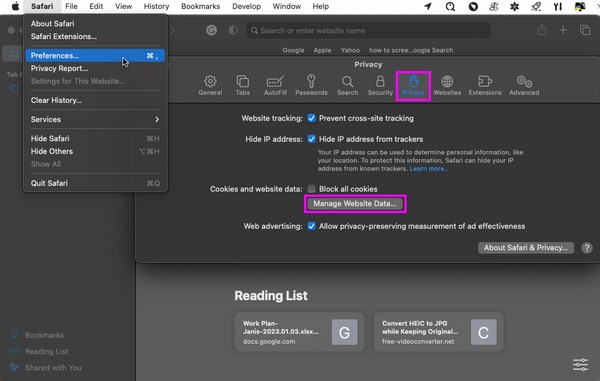
Stap 2Er verschijnt dan een dialoogvenster met uw browsergegevens en ongewenste e-mail. Blader door de lijst met gegevens en selecteer de items met a Temp etiket. Wanneer je alle tijdelijke bestanden hebt gekozen, kies je verwijderen om ze uit uw browser te wissen en klik vervolgens op de Klaar Tab.
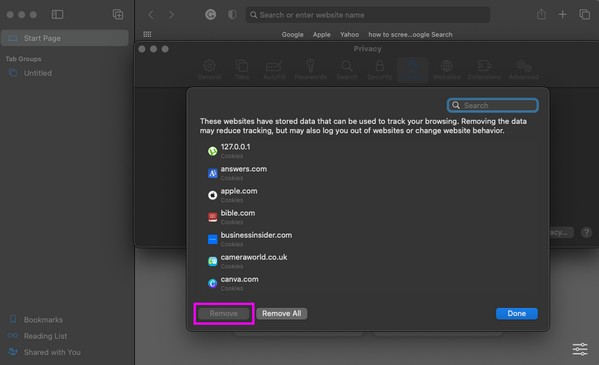
Deze methode verwijdert alleen tijdelijke bestanden uit de Safari-browser. Als u een andere browser-app gebruikt, ga dan naar deel 3 om dit te bekijken FoneLab Mac-sweep. Dit programma kan de tijdelijke bestanden van Safari, Chrome en andere browsers op uw Mac verwerken.

Met FoneLab Mac Sweep wist u systeem-, e-mail-, foto- en iTunes-ongewenste bestanden om ruimte vrij te maken op de Mac.
- Beheer vergelijkbare foto's en dubbele bestanden.
- Laat u gemakkelijk de gedetailleerde status van Mac zien.
- Leeg de prullenbak om meer opslagruimte te krijgen.
Methode 2. Op Finder
Naast de browser kun je in Finder de meeste tijdelijke bestanden op je Mac vinden. Ze worden opgeslagen in een map, samen met andere gegevenstypen zoals caches, cookies en andere rommel. Zodra u leert hoe u toegang krijgt tot de map, zal het veel gemakkelijker zijn om de tijdelijke bestanden te lokaliseren, omdat de meeste op één plek worden opgeslagen. Als u ze uit de map verwijdert, wordt het opruimproces echter niet beëindigd. Nadat u de bestanden hebt verwijderd, moet u ze nog steeds uit de map Prullenbak legen of verwijderen voor definitieve verwijdering. Op deze manier maken de verwijderde bestanden ruimte vrij op uw Mac.
Handel volgens de onderstaande aanwijzingen om te begrijpen hoe u tijdelijke bestanden op Mac Finder kunt verwijderen:
Stap 1Klik vinder in het meest linkse gedeelte van het Dock van uw Mac-bureaublad. Uw recente bestanden worden dan op het scherm weergegeven. Om verder te gaan, druk op de Go tabblad bovenaan en kies Ga naar map uit de menulijst.
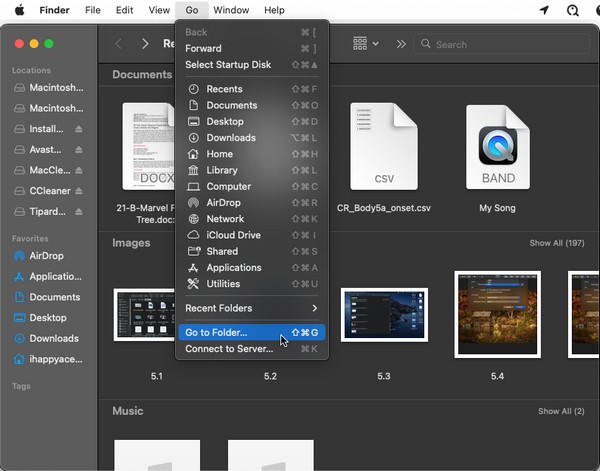
Stap 2Wanneer de Ga naar map veldtentoonstellingen, typ “~ / Library / Caches' om een locatiepad te laten verschijnen. Klik er vervolgens op om het caches map met uw Mac-rommel, inclusief de tijdelijke bestanden.
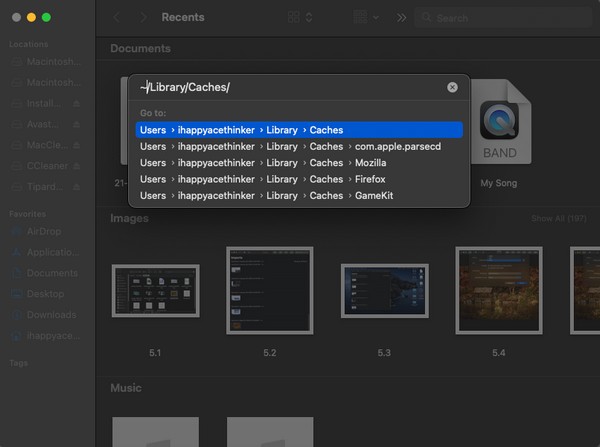
Stap 3In de map worden verschillende mappen en bestanden weergegeven. Zoek en selecteer de tijdelijke bestanden die u wilt verwijderen. Klik ten slotte met de rechtermuisknop ergens binnenin en druk op Verplaatsen naar Prullenbak over de pop-upopties.
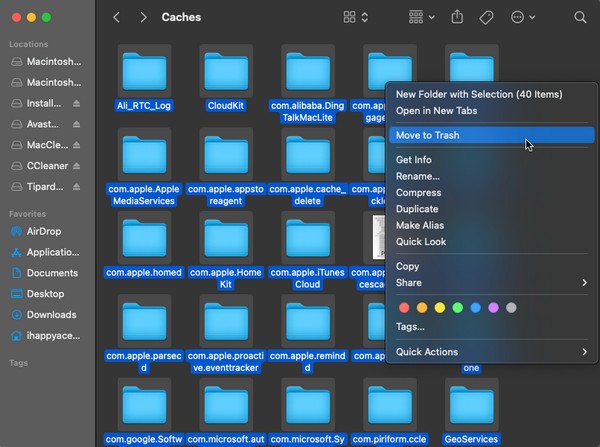
Methode 3. Probeer FoneLab Mac Sweep
Zoals vermeld in deel 1, FoneLab Mac-sweep is een tool die tijdelijke bestanden op uw Mac kan opschonen, niet alleen in verschillende browsers, maar ook op andere computercomponenten. Met zijn opschoonfunctie kan deze tool moeiteloos de rommel verwijderen die op de Mac is opgeslagen, inclusief tijdelijke bestanden. Bovendien is het opschonen van uw tijdelijke bestanden niet de enige mogelijkheid. FoneLab Mac Sweep is ook geweldig voor onnodige apps verwijderen, oude en dubbele bestanden, rommel, prullenbak, enz. Bovendien is het ook een effectief hulpmiddel voor uw Mac-conditie controleren, inclusief de CPU, het geheugen en de schijf. Daarom zal het een groot voordeel zijn om het op je Mac te krijgen, omdat de functies ervan je op de lange termijn ten goede kunnen komen.

Met FoneLab Mac Sweep wist u systeem-, e-mail-, foto- en iTunes-ongewenste bestanden om ruimte vrij te maken op de Mac.
- Beheer vergelijkbare foto's en dubbele bestanden.
- Laat u gemakkelijk de gedetailleerde status van Mac zien.
- Leeg de prullenbak om meer opslagruimte te krijgen.
Verkrijg de comfortabele procedure hieronder als een model voor het wissen van tijdelijke bestanden op Mac met FoneLab Mac Sweep:
Stap 1Klik op uw Mac-browse-app en bekijk de officiële FoneLab Mac Sweep-website. Klik linksonder op de pagina op Gratis download om het installatiebestand van het hulpprogramma te verkrijgen. Eenmaal opgeslagen, breng het over naar de Toepassingen map en voer het uit op uw Mac.
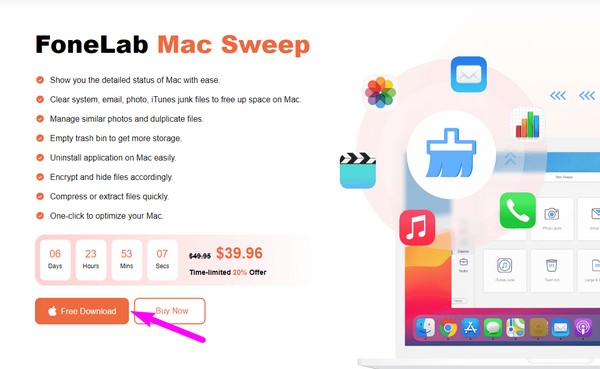
Stap 2Kies op de eerste interface ToolKit om de andere functies weer te geven, zoals Verwijderen, Optimaliseren, Privacy, etc. Klik Privacy uit de dozen dan aftasten op de volgende interface. Als u klaar bent, geeft u de gescande items weer door op te klikken Bekijk Tab.
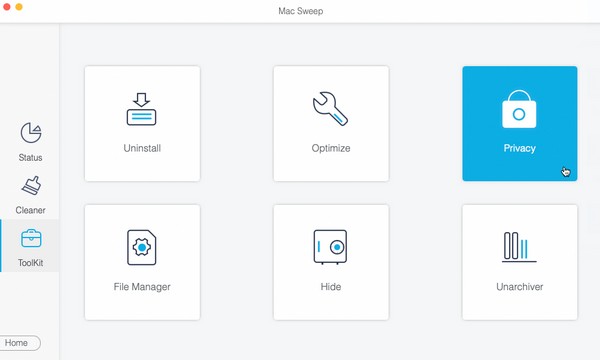
Stap 3Klik ten slotte op alle browsergegevens op het scherm en klik vervolgens op schoon om alle rommel, inclusief de tijdelijke bestanden, uit uw Mac-browsers te verwijderen. Daarna kunt u doorgaan met de andere opschoonfuncties om tijdelijke bestanden en onnodige gegevens op verschillende delen van uw Mac te verwijderen.
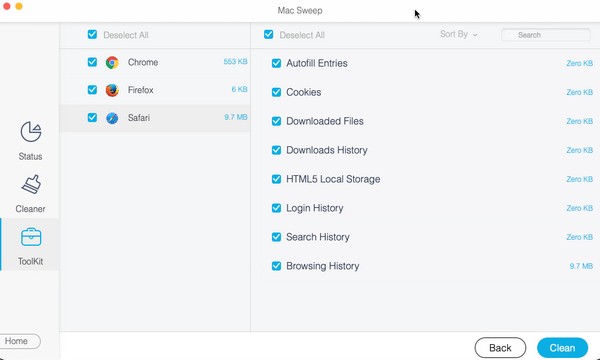

Met FoneLab Mac Sweep wist u systeem-, e-mail-, foto- en iTunes-ongewenste bestanden om ruimte vrij te maken op de Mac.
- Beheer vergelijkbare foto's en dubbele bestanden.
- Laat u gemakkelijk de gedetailleerde status van Mac zien.
- Leeg de prullenbak om meer opslagruimte te krijgen.
Deel 3. Veelgestelde vragen over het wissen van tijdelijke bestanden op Mac
1. Hoe wis ik tijdelijke bestanden op een Mac volledig?
De normale manier om tijdelijke Mac-bestanden en andere rommel te wissen is door ze op elke Mac-locatie te verwijderen, zoals Finder en een browser. Als u ze volledig en in één keer wilt verwijderen, raden wij u aan deze te gebruiken FoneLab Mac-sweep. Zie Deel 3, Methode 3 van dit artikel voor de mogelijkheden en procedures.
2. Zorgt het verwijderen van tijdelijke bestanden ervoor dat mijn Mac sneller werkt?
Ja, dat is het geval als u meerdere tijdelijke bestanden wilt verwijderen. Als ze zich op uw Mac hebben opgestapeld en u ze verwijdert, maakt uw opslag ruimte vrij, waardoor deze soepeler en sneller werkt.
Zodra u de procedures in dit artikel met succes hebt uitgevoerd, garanderen wij dat uw Mac vrij zal zijn van tijdelijke bestanden, waardoor u uw gegevens beter kunt ordenen.

Met FoneLab Mac Sweep wist u systeem-, e-mail-, foto- en iTunes-ongewenste bestanden om ruimte vrij te maken op de Mac.
- Beheer vergelijkbare foto's en dubbele bestanden.
- Laat u gemakkelijk de gedetailleerde status van Mac zien.
- Leeg de prullenbak om meer opslagruimte te krijgen.
